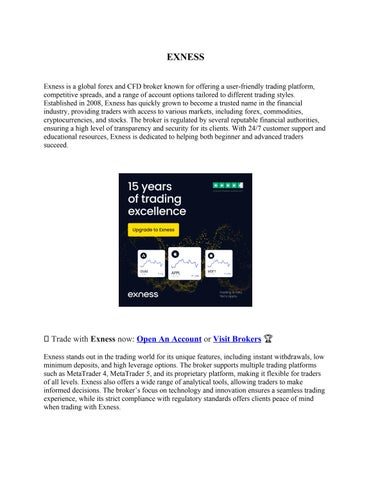2 minute read
วิธีใช้ MT5 กับบัญชี Exness สำหรับเทรดเดอร์มือใหม่: คู่มือเริ่มต้นแบบเข้าใจง่าย
from Exness
by Exness Blog
หากคุณเป็นมือใหม่ที่กำลังเริ่มต้นเทรดฟอเร็กซ์ และเลือกใช้ Exness เป็นโบรกเกอร์ที่คุณไว้วางใจ แพลตฟอร์มที่คุณจะต้องเรียนรู้และใช้งานอย่างหลีกเลี่ยงไม่ได้ก็คือ MT5 หรือ MetaTrader 5 ซึ่งเป็นโปรแกรมเทรดที่ทรงพลังและได้รับความนิยมจากนักเทรดทั่วโลก บทความนี้จะพาคุณไปเรียนรู้วิธีใช้ MT5 กับบัญชี Exness อย่างละเอียด โดยไม่ซับซ้อน พร้อมเทคนิคเล็ก ๆ ที่มือใหม่ควรรู้ เพื่อให้คุณสามารถเริ่มต้นเทรดได้อย่างมั่นใจและปลอดภัย
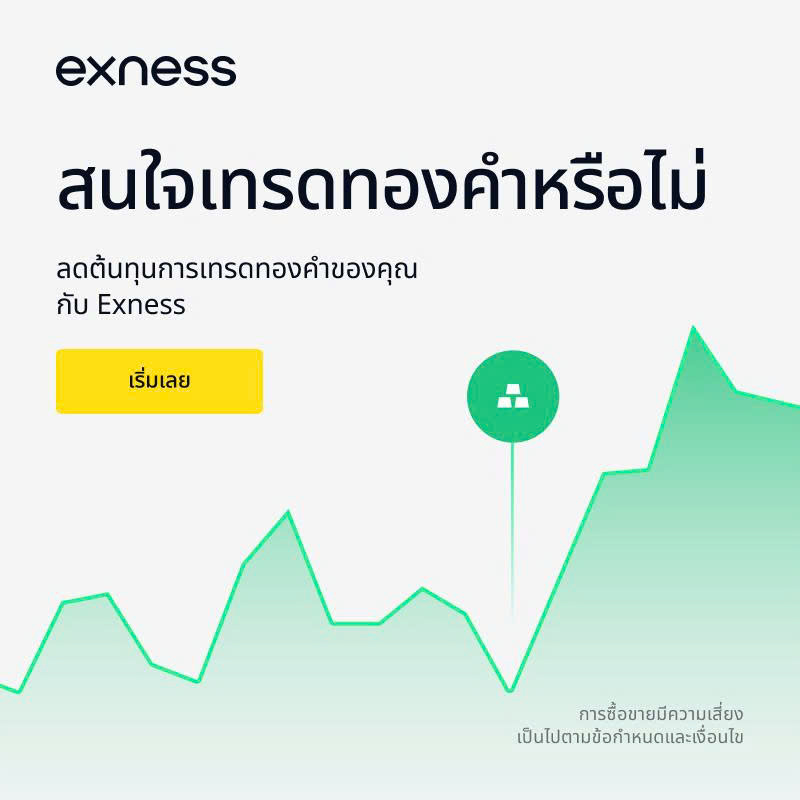
MT5 คืออะไร? ทำไมต้องใช้กับ Exness?
MT5 หรือ MetaTrader 5 คือแพลตฟอร์มเทรดที่พัฒนาโดย MetaQuotes ซึ่งมีความสามารถในการวิเคราะห์กราฟและข้อมูลเชิงลึกต่าง ๆ ใช้เทรดได้ทั้ง Forex, หุ้น, ดัชนี, โลหะมีค่า และคริปโต จุดเด่นของ MT5 อยู่ที่ความเร็วในการประมวลผลข้อมูล ความเสถียร และเครื่องมือการวิเคราะห์ที่ครบครัน
เมื่อใช้ร่วมกับ Exness ซึ่งเป็นโบรกเกอร์ระดับโลกที่มีชื่อเสียงในเรื่องสเปรดต่ำ การถอนเงินรวดเร็ว และรองรับภาษาไทย ทำให้ MT5 เป็นเครื่องมือที่เหมาะสมอย่างยิ่งสำหรับมือใหม่ในการเทรดกับ Exness
ขั้นตอนการเริ่มต้นใช้ MT5 กับบัญชี Exness
1. เปิดบัญชีเทรด Exness แบบ MT5
หากคุณยังไม่มีบัญชี Exness ให้เริ่มจากการสมัครผ่านเว็บไซต์หลักของ Exness (exness.com)
เลือกประเภทบัญชีที่รองรับ MT5 เช่น Standard, Pro หรือ Zero
ระบุแพลตฟอร์มเป็น “MT5” แทนที่จะเป็น MT4
ตั้งค่ารหัสผ่านบัญชีเทรด
บันทึกหมายเลขบัญชี MT5 และรหัสผ่านไว้ให้ดี เพราะจะต้องใช้ในการล็อกอินเข้า MT5
2. ดาวน์โหลดและติดตั้ง MT5
คุณสามารถดาวน์โหลด MT5 ได้จากหน้าเว็บไซต์ Exness โดยเลือกเวอร์ชันที่ตรงกับอุปกรณ์ของคุณ:
สำหรับ Windows หรือ Mac ให้ดาวน์โหลดเวอร์ชันเดสก์ท็อป
สำหรับสมาร์ตโฟน เลือกดาวน์โหลดผ่าน App Store หรือ Google Play โดยค้นหา “MetaTrader 5”
หลังจากติดตั้งแล้ว เปิดแอป MT5 และเตรียมพร้อมเชื่อมต่อบัญชี
3. ล็อกอินเข้าสู่ MT5 ด้วยบัญชี Exness
เมื่อเปิด MT5 ขึ้นมา ให้เลือก "Login to an Existing Account" จากนั้น:
พิมพ์ “Exness” ในช่องค้นหาเซิร์ฟเวอร์ แล้วเลือกเซิร์ฟเวอร์ที่ตรงกับบัญชีของคุณ (ชื่อเซิร์ฟเวอร์สามารถดูได้ในบัญชี Exness)
กรอกหมายเลขบัญชี MT5 และรหัสผ่านที่คุณตั้งไว้ตอนเปิดบัญชี
หากกรอกข้อมูลถูกต้อง ระบบจะล็อกอินเข้าสู่บัญชีเทรด Exness ของคุณทันที
4. ทำความรู้จักกับหน้าจอ MT5
เมื่อคุณล็อกอินแล้ว จะเห็นหน้าจอที่มีหลายส่วน:
แถบ Market Watch (ด้านซ้าย): แสดงรายชื่อสินทรัพย์ที่คุณสามารถเทรดได้ เช่น EURUSD, XAUUSD
แผนภูมิราคา (ตรงกลาง): ใช้ดูกราฟแบบเรียลไทม์ พร้อมเครื่องมือวิเคราะห์ทางเทคนิค
Terminal (ด้านล่าง): ใช้ดูยอดเงินคงเหลือ รายการเทรดที่เปิดอยู่ และประวัติการเทรด

วิธีเปิดออร์เดอร์เทรดใน MT5
1. คลิกขวาที่สินทรัพย์ที่ต้องการเทรด เช่น EURUSD แล้วเลือก “New Order”
2. ตั้งค่าออร์เดอร์
Volume: ปริมาณล็อตที่ต้องการเทรด
Stop Loss / Take Profit: จุดหยุดขาดทุนและจุดทำกำไร
Type: เลือกเป็น Market Execution หากต้องการเปิดทันที หรือ Pending Order หากต้องการรอราคามาถึงระดับที่ตั้งไว้
3. คลิก Buy หรือ Sell
เมื่อคลิกแล้ว ออร์เดอร์จะถูกส่งเข้าสู่ตลาดทันที หากราคาถึงตามเงื่อนไขที่ตั้งไว้
ฟีเจอร์สำคัญที่มือใหม่ควรรู้ใน MT5
Trailing Stop: ฟีเจอร์ที่ช่วยเลื่อน Stop Loss อัตโนมัติเมื่อตลาดเคลื่อนไหวไปในทิศทางที่คุณได้กำไร
One Click Trading: เปิดใช้งานเพื่อให้สามารถเทรดได้รวดเร็วเพียงคลิกเดียว
Indicators: ใช้ช่วยวิเคราะห์เทรนด์ เช่น Moving Average, RSI, MACD
Timeframes: เลือกดูกราฟในหน่วยเวลาแตกต่างกัน เช่น M1, H1, D1 เพื่อวิเคราะห์แนวโน้มให้แม่นยำขึ้น
เคล็ดลับการใช้งาน MT5 สำหรับมือใหม่
เริ่มจากบัญชีทดลอง (Demo): ก่อนฝากเงินจริง คุณควรฝึกใช้ MT5 กับบัญชี Demo เพื่อทดลองเทคนิคต่าง ๆ อย่างปลอดภัย
อย่าเปิดออร์เดอร์เกินกำลัง: ใช้การจัดการความเสี่ยงอย่างเข้มงวด เช่น เทรดไม่เกิน 1-2% ของพอร์ตต่อครั้ง
ศึกษาวิธีวิเคราะห์ทางเทคนิคเบื้องต้น: ไม่ควรเทรดตามอารมณ์ ควรใช้กราฟและตัวชี้วัดเป็นเครื่องมือหลักในการตัดสินใจ
อัปเดตข่าวสารเศรษฐกิจ: MT5 มีปฏิทินเศรษฐกิจ (Economic Calendar) ที่ช่วยให้คุณรู้เวลาที่จะมีข่าวสำคัญ ซึ่งอาจส่งผลต่อการเคลื่อนไหวของราคา
ใช้ EA หรือบอทเทรดเมื่อเข้าใจเพียงพอ: หากคุณต้องการให้ระบบเทรดแทน คุณสามารถติดตั้ง Expert Advisors (EA) บน MT5 ได้ แต่ต้องตรวจสอบความเสี่ยงและทดสอบอย่างรอบคอบ
ปัญหาที่พบบ่อยเมื่อใช้ MT5 กับ Exness
ล็อกอินไม่เข้า: ตรวจสอบว่ากรอกหมายเลขบัญชีและรหัสผ่านถูกต้องหรือไม่ รวมถึงเลือกเซิร์ฟเวอร์ที่ถูกต้อง
ไม่มีกราฟแสดง: คลิกขวาที่สินทรัพย์ที่ต้องการ แล้วเลือก “Chart Window”
ออร์เดอร์ไม่เปิด: อาจเกิดจากการตั้งค่าล็อตสูงเกินยอดเงินคงเหลือ หรือตลาดปิดในช่วงเวลานั้น
สรุป
การใช้ MT5 กับบัญชี Exness สำหรับมือใหม่ไม่ใช่เรื่องยากอย่างที่คิด หากคุณเริ่มต้นจากพื้นฐานที่ถูกต้อง ลองฝึกในบัญชี Demo จนมั่นใจ ใช้เครื่องมือวิเคราะห์ให้เป็น และบริหารความเสี่ยงอย่างเหมาะสม คุณก็สามารถเข้าสู่โลกของการเทรดอย่างมีประสิทธิภาพ
MT5 คือเครื่องมือที่ยอดเยี่ยม ส่วน Exness คือโบรกเกอร์ที่รองรับผู้ใช้งานคนไทยอย่างเต็มที่ หากคุณใช้อย่างถูกต้อง มันจะกลายเป็นคู่หูที่ช่วยพาคุณไปถึงเป้าหมายทางการเงินที่ตั้งไว้ได้ไม่ยากเลย
อ่านเพิ่มเติม: